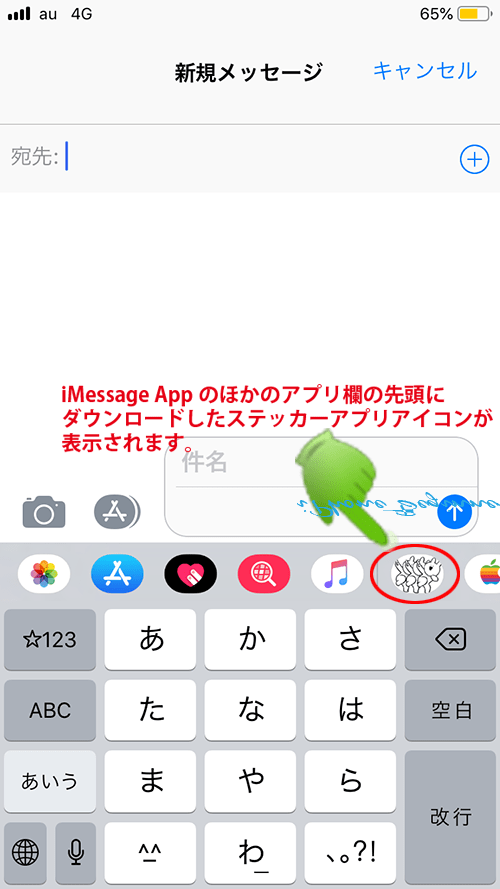iMessageのステッカーを無料で取得する方法
| category:SMSMMSメッセージ(メール) | Posted by: | 更新日:2022年12月5日 公開日:2019年5月28日 |
ここでは、App StoreからiMessageステッカーを取得する方法をご紹介しています。
iPhoneのメッセージアプリではiMessageでステッカーを送受信することが出来ます。
iMessageのステッカー機能は、簡単に言うとLineのスタンプ機能と同じような機能です。LINEのスタンプ機能にないステッカーを組み合わせて送信することも出来ます。
iMessageのステッカー機能については、こちらのページをご覧ください。
iMessageのステッカー機能を使うには、iMessageステッカーを取得する必要があります。
App Storeからステッカーを取得する方法
次の二つの方法のいずれかで取得することが出来ます。
- App Storeから入手する
- ステッカーには、無料でダウンロードできるものと、有料でダウンロードするものがあります。
- App Storeアプリからステッカーを検索してダウンロードすることも出来ますが、メッセージアプリ内のiMessage Appを利用するとメッセージを書いている途中でもiMessageステッカーを簡単にダウンロードすることが出来ます。
- 自分でステッカーを作成する
- すこしだけコツが必要ですが、自分だけのオリジナルステッカーを作ることも出来ます。
iMessageステッカーは、自分でステッカーを作成しない場合には、iOSアプリと同様に、AppleのApp Storeからダウンロードする必要があります。
アプリと同じように、iMessageステッカーにも有料でダウンロードするものと無料でダウンロードできるものがあります。
ここでは、App StoreからiMessageステッカーをメッセージアプリ内のiMessage App Storeから無料で取得する場合に方法をご紹介しています。
操作手順は、次のようになります。
1.メッセージアプリを開く
ホーム画面のメッセージアプリアイコンを指でタップして、メッセージアプリを開きます。

2.メッセージ画面を開く
メッセージアプリのメッセージ画面を開きます。
既にメッセージをやり取りしているメッセージ画面でもいいですし、新規メッセージ作成画面を開いてもどちらでもOKです。
説明では、新規メッセージ作成画面で説明しています。
メッセージアプリ画面の右上に表示されている新規メッセージ作成アイコンを指でタップします。
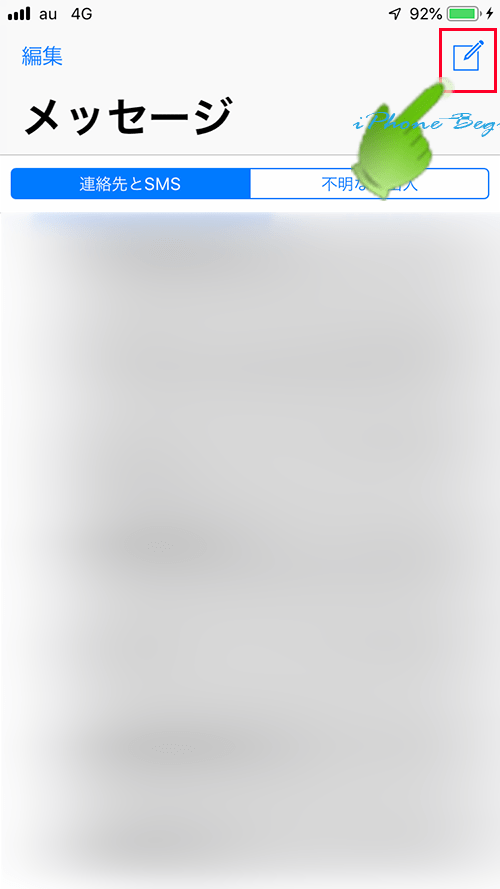
新規メッセージ作成画面が表示されます。
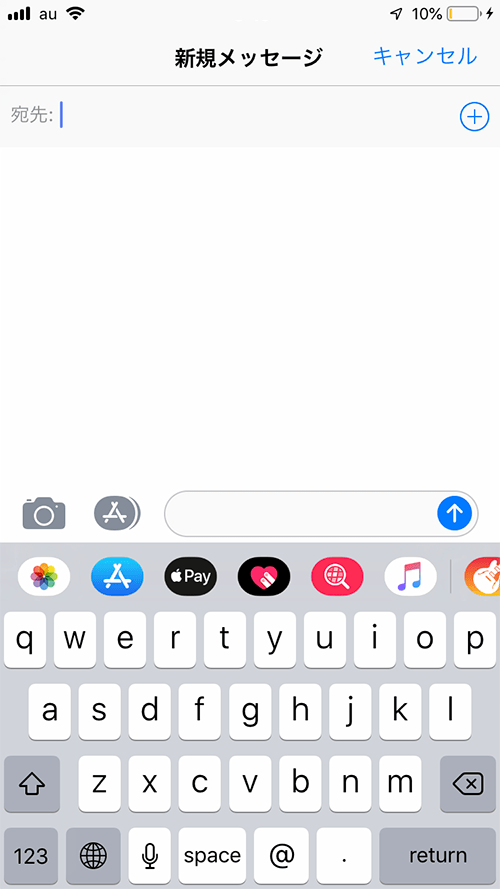
3.iMessage App Storeを開く
iMessage App Storeを開くには、ツールバーに表示されているiMessage AppのApp Storeアイコンを指でタップします。
iMessage Appのツールバーの表示設定を何も変更していない場合には、左端にiMessage Appアイコン![]() が表示されています。
が表示されています。
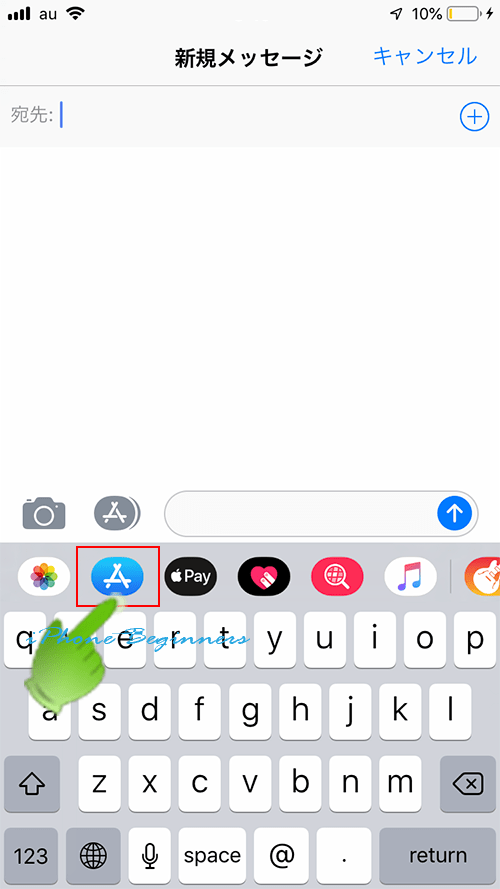
4.取得したいステッカーを選択してダウンロードする
メッセージアプリからiMessage App Storeを開くと、「おすすめのステッカー」、「トップ有料ステッカー」、「トップ無料ステッカー」の順で、iMessage ステッカーが表示されます。
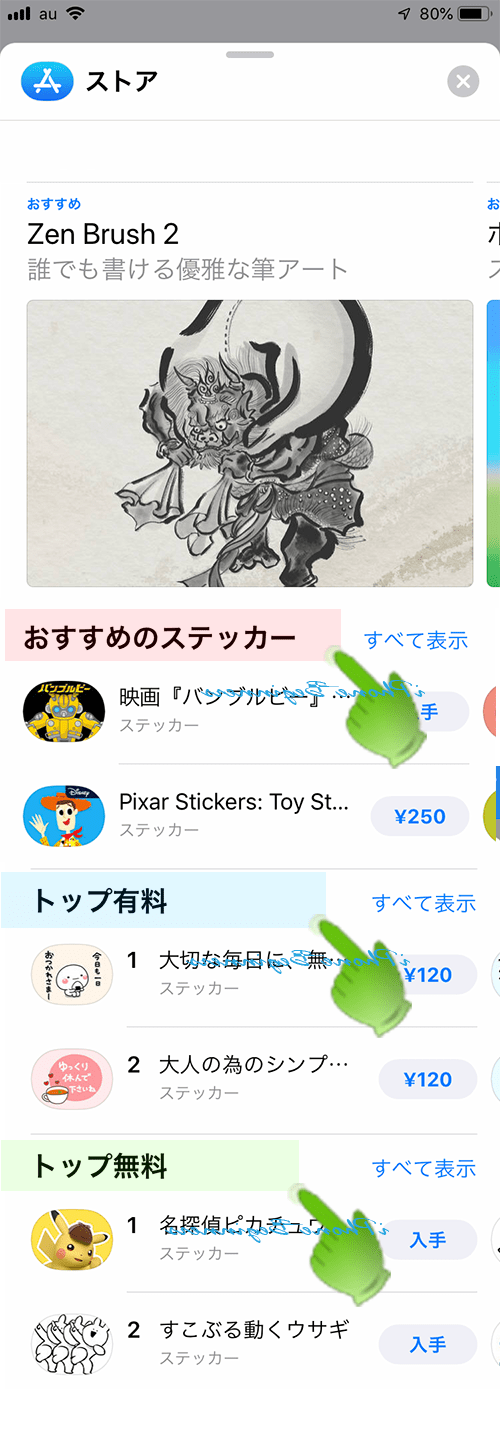
取得したいステッカーを選ぶ
表示されているステッカー名の右に入手と表示されているのが、無料でダウンロードできるステッカーとなります。
取得するには、取得したいステッカー名の右の入手アイコンを指でタップします。
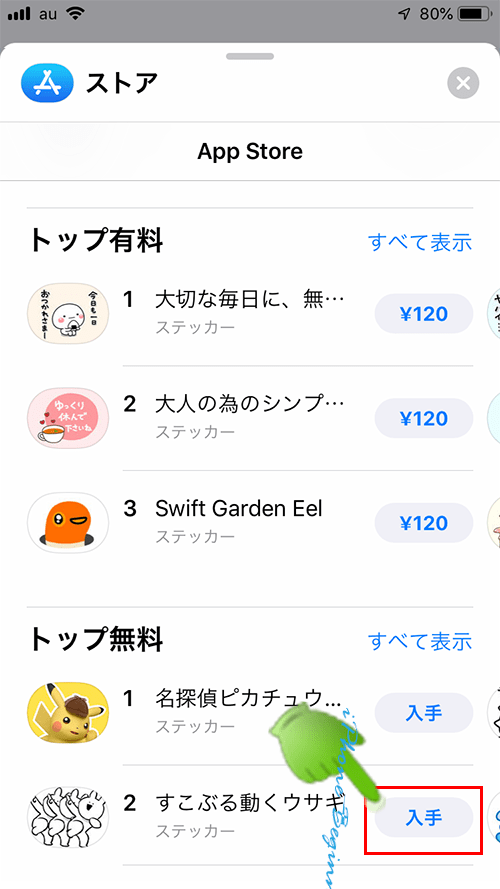
ダウンロードする前にステッカーの中身を確認する方法
ステッカーをダウンロードする前に、どんなステッカーなのか確認したい場合には、iMessage App Storeに表示されているステッカー名を指でロングタップ(長押し)します。
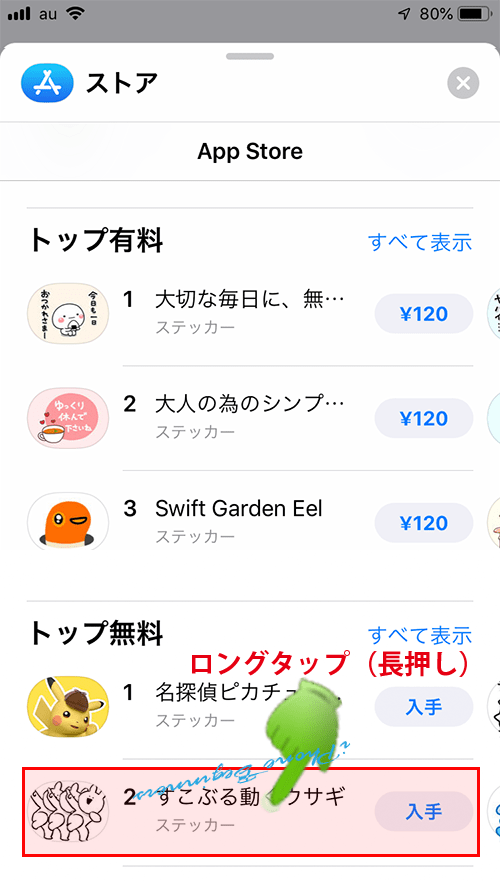
iMessage App Storeに表示されているステッカー名をロングタップすると、ステッカーの中身の一部が表示され、ステッカー内容を確認することが出来ます。
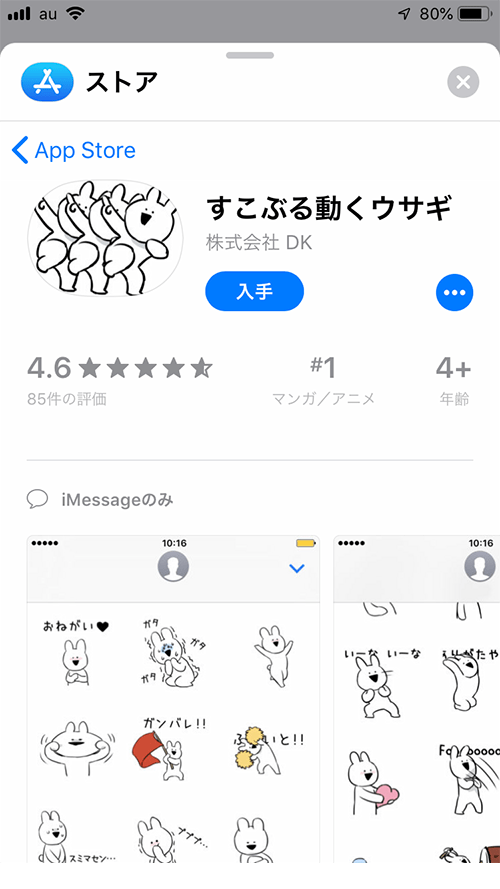
取得したいステッカー名の入手アイコンをタップする
取得したいステッカー名の右の入手アイコンを指でタップします。
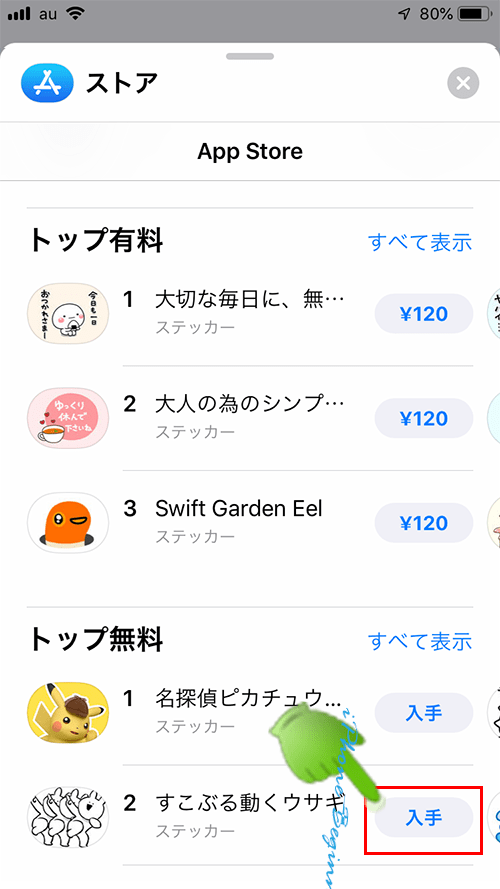
Apple IDの認証を行う
App Storeから無料のステッカーをダウンロードする時にも、Apple IDの認証が必要になります。
Face IDまたは、Touch IDのいずれかでApple IDを認証します。(または、パスコードを入力します。)
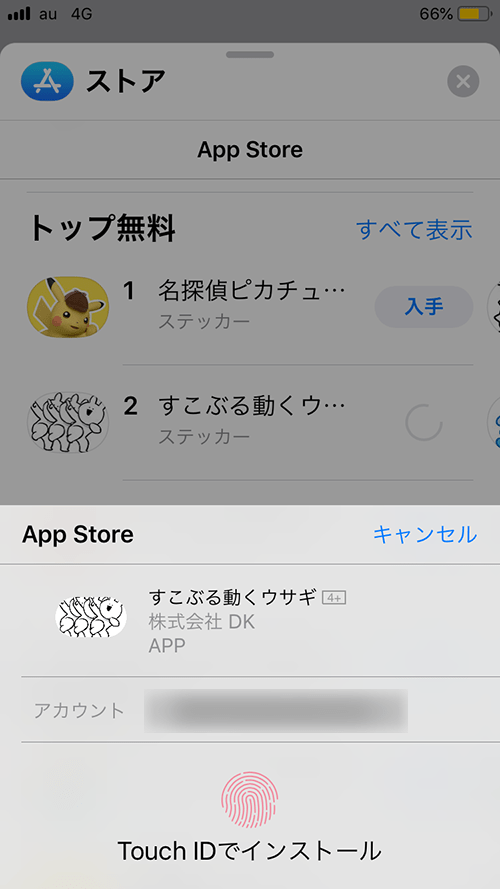
ダウンロードが完了すると、ダウンロードしたステッカー画面が表示されます。
確認したら、画面右上に表示されている閉じるアイコンを指でタップします。
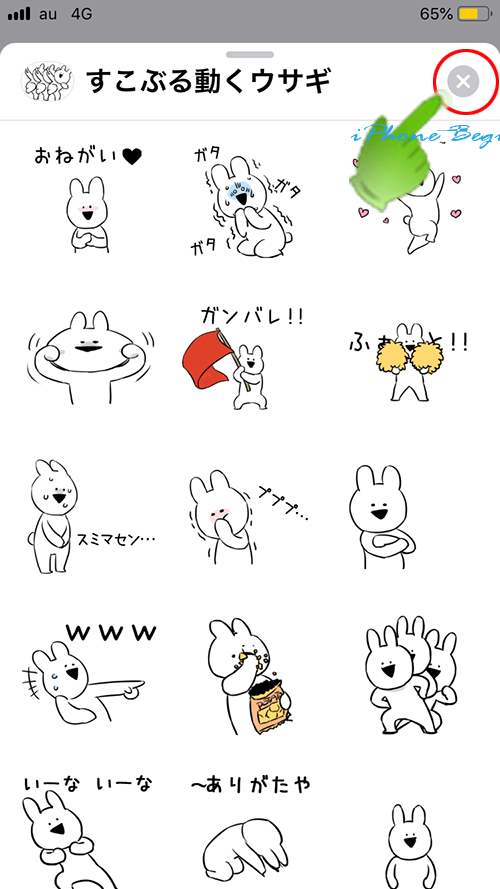
これで、ステッカーのダウンロードは完了です。
メッセージ画面のiMessage Appツールバーにダウンロードしたステッカーアイコンが表示されます。